萬盛學電腦網 >> 電腦入門 >> 怎麼給浏覽器加密碼,給浏覽器加密碼不讓上網的方法教程! 電腦技術吧
怎麼給浏覽器加密碼,給浏覽器加密碼不讓上網的方法教程! 電腦技術吧
現如今學生上網的問題越來越嚴重,白天有時候還會到網吧去上網,今天電腦技術吧QQ群的群友,@寧靜致遠 求助,怎麼才能讓自己家的小孩不能上網,不能浏覽網頁的方法教程,今天電腦技術吧小編就給@寧靜致遠帶來今天的教程給浏覽器加密碼不讓上網的方法!小編在這裡提示各位家長朋友,要給孩子提供一個勞逸結合的時間表!
我們打開桌面的Internet Explorer浏覽器-然後選擇菜單欄上的工具(T)

在彈出的Internet選項窗口中-選擇內容選項卡-選擇內容選項卡中的分級審查的選項-選擇啟用(E)按鈕
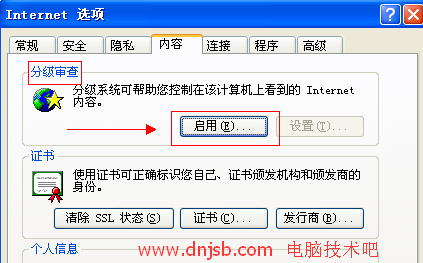
接著用鼠標單擊啟用(E)按鈕之後彈出內容申查程序對話框-選擇常規選項卡
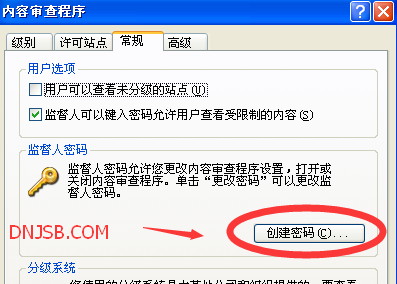
選擇常規選項卡中的用戶選項-勾選監督人可以鍵入密碼允許用戶查看受限的內容(S)
接下來選擇還是選擇常規選項卡中的監督人密碼選項-單擊創建密碼-在彈出的創建監督人密碼對話框中輸入密碼-輸入密碼提示。
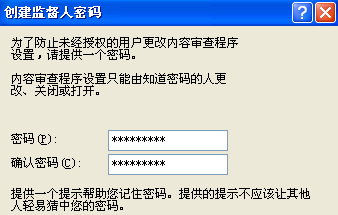
輸入密碼和密碼提示之後單擊確定按鈕-彈出內容審核程序"已成功創建監督人密碼"的窗口-單擊確定即可

單擊確定按鈕之後回到內容審查程序對話框-再單擊確定-回到Internet 選項中再單擊確定按鈕就完成了浏覽器上網口令的設置。
我們現在嘗試一下密碼是否設置成功-雙擊打開桌面的Internet Explorer浏覽器。輸入百度經驗的網址。彈出內容審查程序密碼驗證窗口
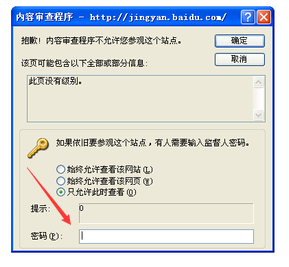
輸入剛設置的密碼即可以浏覽網頁了。內容審查程序還有許多選項可以設置。大家自己嘗試設置一下。輸入密碼之後就可以浏覽網頁了!
至此浏覽器上網口令已經生效。希望能幫助@寧靜致遠
電腦入門排行
電腦基礎推薦
相關文章
copyright © 萬盛學電腦網 all rights reserved



